Word 2016 (Bahasa Indonesia) -
Nomor halaman

Word 2016 (Bahasa Indonesia)
Nomor halaman


/en/tr_id-word-2016/header-dan-footer/content/
Nomor halaman dapat digunakan secara otomatis nomor setiap halaman dalam dokumen Anda. Mereka datang dalam berbagai format penomoran dan dapat disesuaikan dengan kebutuhan Anda. Nomor halaman biasanya ditempatkan di header, footer, atau marjin samping. Bila Anda memerlukan nomor halaman pada beberapa halaman yang berbeda, Word memungkinkan Anda untuk me-restart penomoran halaman.
Opsional: Unduhlah dokumen praktek kita.
Tonton video di bawah ini untuk mempelajari lebih lanjut tentang nomor halaman di Word.
Word dapat secara otomatis melabelkan setiap halaman dengan nomor halaman dan menempatkannya dalam header, footer, atau marjin samping. Jika Anda memiliki header atau footer, ini akan dihapus dan diganti dengan nomor halaman.
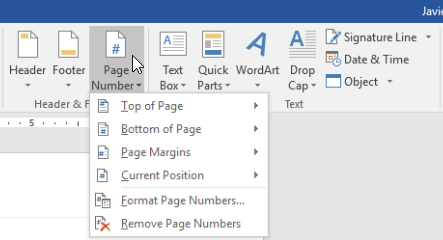
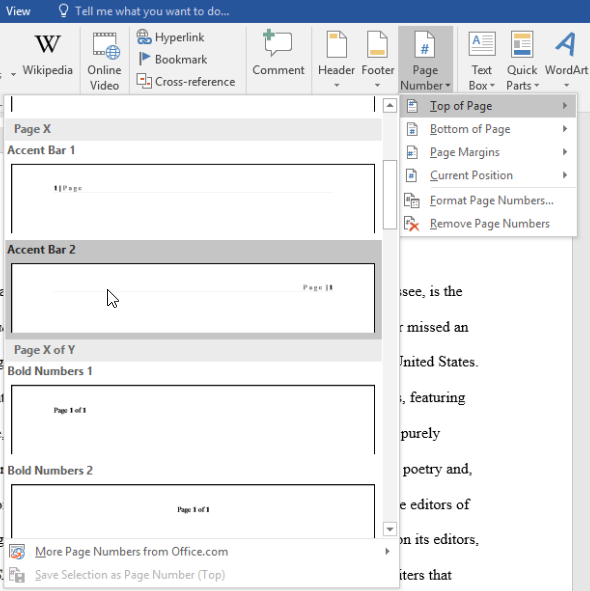
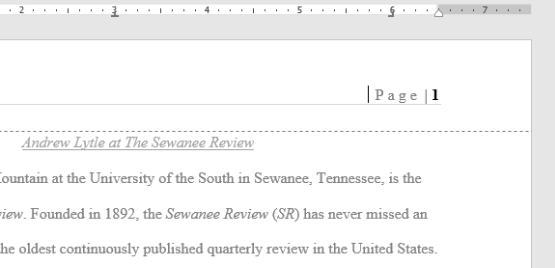
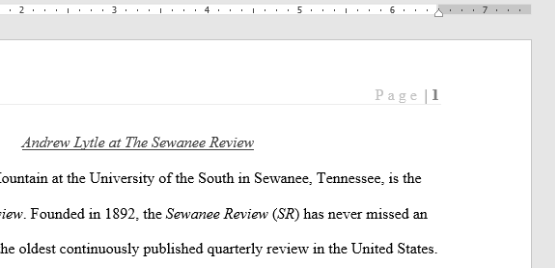
Jika Anda telah membuat nomor halaman di margin sisi, itu akan dianggap sebagai bagian dari header atau footer. Anda tidak dapat mengutakatik nomor halaman kecuali header atau footer diseleksi dahulu.
Jika Anda sudah memiliki header atau footer dan Anda ingin menambahkan nomor halaman disitu, Word memiliki opsi yang secara otomatis akan memasukkan nomor halaman ke dalam header atau footer yang ada. Dalam contoh kita, kita akan menambahkan penomoran halaman untuk header dokumen kita.
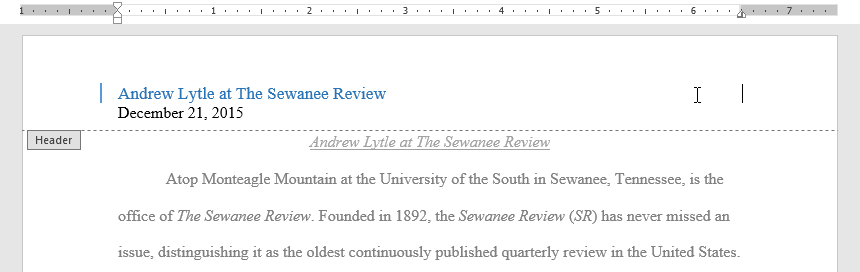
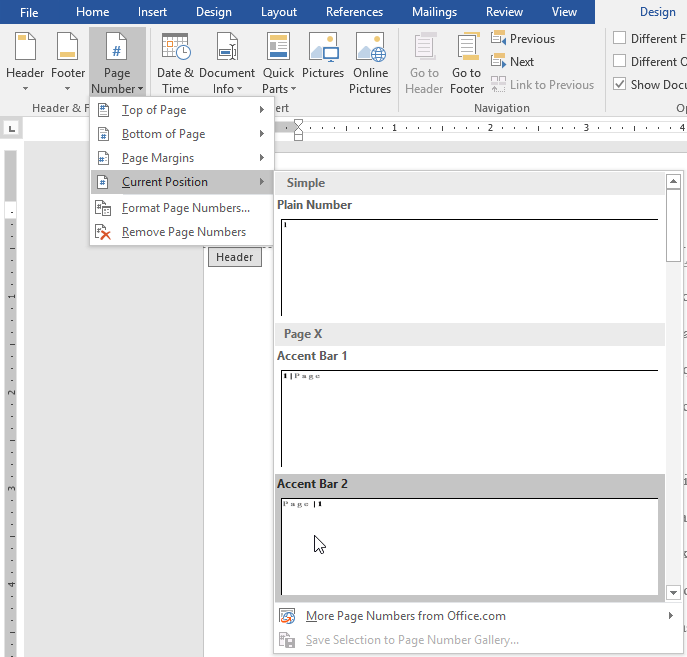
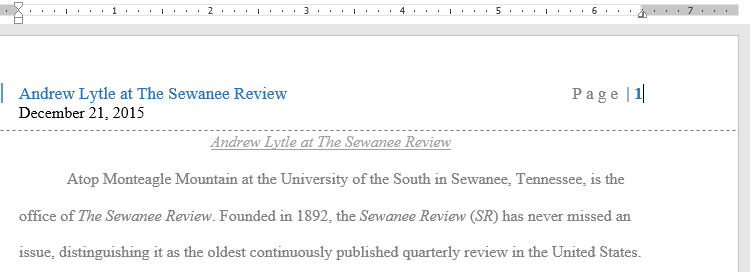
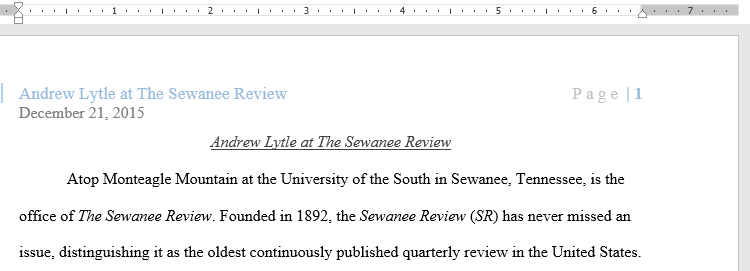
Dalam beberapa dokumen, Anda mungkin tidak ingin nomor halaman muncul pada halaman pertama. Anda dapat menyembunyikan nomor halaman pertama tanpa mempengaruhi sisa halaman lainnya.
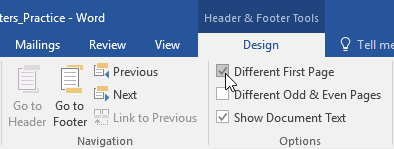
Jika Anda tidak dapat memilih Different First Page, mungkin karena obyek di dalam header atau footer terseleksi. Klik di area kosong di dalam header atau footer untuk memastikan tidak ada yang dipilih.
Word memungkinkan Anda untuk me-restart penomoran halaman pada setiap halaman dokumen Anda. Anda dapat melakukan ini dengan memasukkan section break dan memilih nomor yang ingin Anda restart penomorannya. Dalam contoh kita, kita akan restart penomoran halaman pada Works Cited dokumen kita.
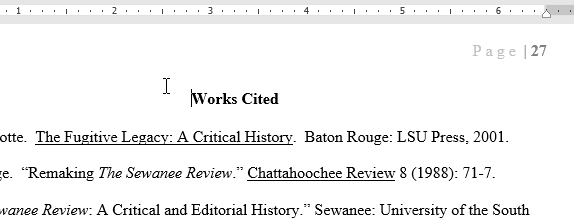
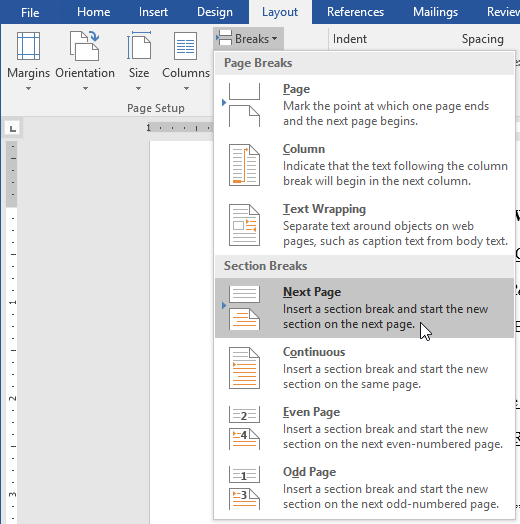
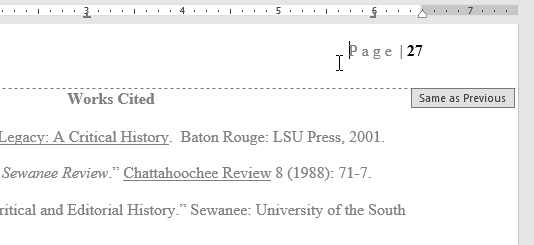
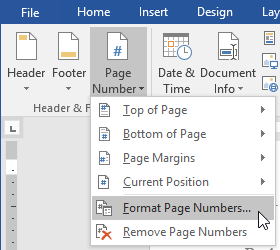
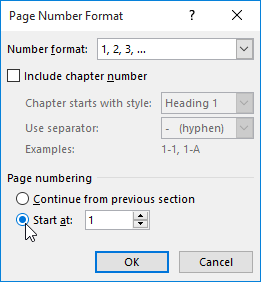
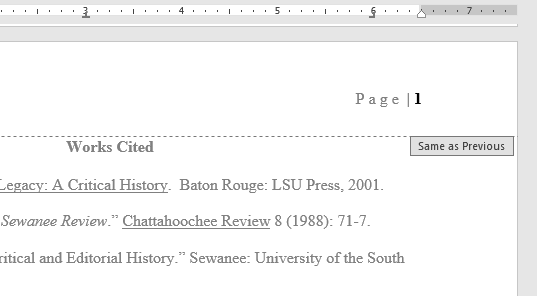
Untuk mempelajari lebih lanjut tentang menambahkan page break pada dokumen Anda, kunjungi pelajaran kita pada Breaks .
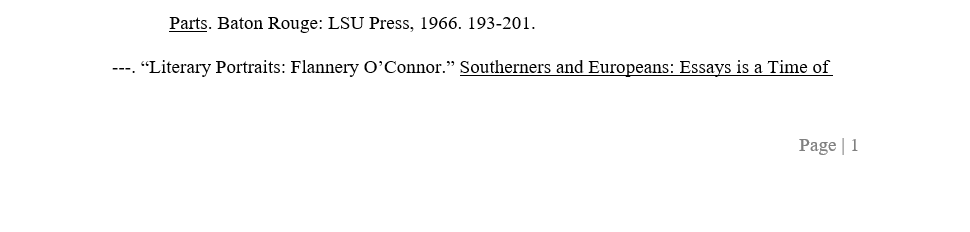
/en/tr_id-word-2016/gambar-dan-pembungkusan-teks/content/